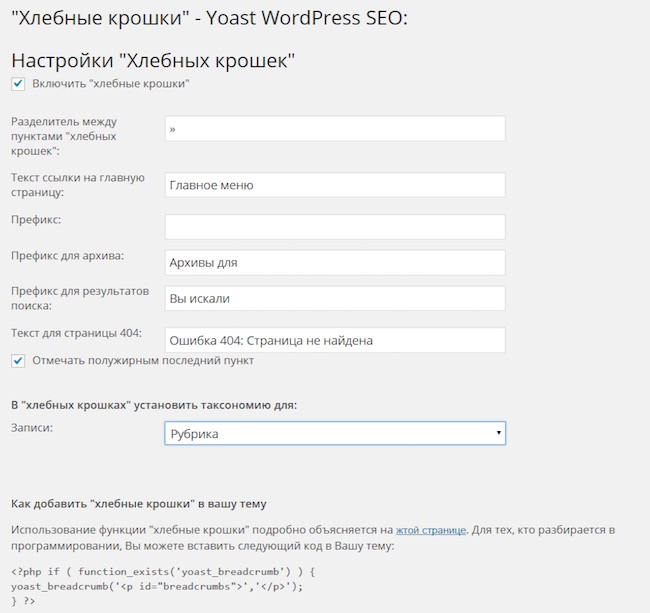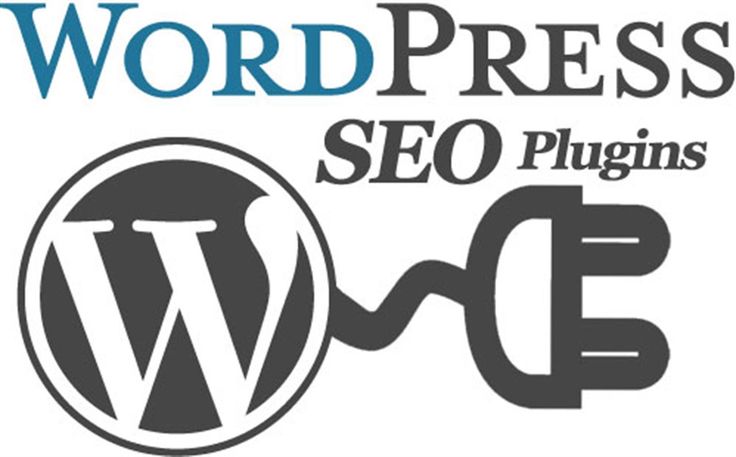Поисковые системы и поисковая оптимизация (SEO) — Поддержка
Сайты WordPress.com изначально хорошо оптимизированы для поисковых систем. Однако, чтобы контролировать то, как посетители будут находить ваш сайт или блог, вы можете дополнительно его оптимизировать. В этом руководстве содержатся рекомендации по поисковой оптимизации, или SEO.
Оглавление
Появление в поисковых системах
SEO (поисковая оптимизация) — это методы, которыми можно обеспечить сайту высокую позицию в поисковой выдаче таких систем, как Google и Bing.
Чтобы быть уверенным, что ваш сайт проиндексирован в поисковых системах, убедитесь, что ваши настройки приватности разрешают поисковым системам индексировать ваш сайт. Чтобы ваш сайт появлялся в выдаче поисковых систем, для него нужно настроить видимость Публичный и снять флажок Попросить поисковые системы не индексировать сайт.
Чтобы повысить свою позицию в результатах поиска, необходимо часто создавать хорошее содержимое и давать описательные названия изображениям.
📌
Хотя вы можете управлять основными настройками конфиденциальности и содержимым вашего сайта, вы не можете контролировать, когда ваш сайт будет выбран поисковыми системами или как они будут ранжировать ваш сайт.
Эти процессы зависят от конкретной поисковой системы и постоянно меняются. Если вас волнует этот вопрос, попробуйте найти актуальные рекомендации на справочных страницах поисковых систем.
↑ Содержание ↑
Улучшение позиций в поисковой выдаче
Существует разница между индексацией в поисковых системах и высоким рейтингом в поисковой выдаче. Высокий рейтинг означает: поисковая система решила, что ваш веб-сайт наиболее точно соответствует тому, что ищет пользователь. В поисковых системах используются разнообразные критерии, которые определяют, что сайт должен занимать высокое место в выдаче по конкретному поисковому запросу.
Получение высокого рейтинга в Google и других поисковых системах может занять некоторое время. Вот несколько советов, которые вы можете использовать, чтобы ускорить процесс.
Вот несколько советов, которые вы можете использовать, чтобы ускорить процесс.
- Ключевые слова. Определите, по каким ключевым словам вы хотите попадать в поисковую выдачу. Например, если ваш сайт о лодках, вы можете выбрать «лодки», «парусный спорт» или «экипаж». Используйте эти ключевые слова в названии записей, заголовках, содержимом и слагах URL-адресов.
- Регулярно публикуйте новое содержимое. Чем больше публикаций, тем выше ваш поисковый рейтинг. Google любит блоги, которые часто обновляются. Необязательно публиковать новые записи каждый день или каждую неделю. Найдите наиболее подходящий для себя график и следуйте ему.
- Делитесь содержимым своего сайта. Используйте плагин Jetpack Social, чтобы делиться своими сообщениями в социальных сетях и охватывать более широкую аудиторию. Чем выше естественная посещаемость вашего сайта, тем лучше для поисковых систем.
- Проверяйте свой сайт с помощью поисковых систем.
 Используйте Google Search Console и другие поисковые системы для проверки сайта. Этот шаг не обязателен для индексирования, но может ускорить процесс.
Используйте Google Search Console и другие поисковые системы для проверки сайта. Этот шаг не обязателен для индексирования, но может ускорить процесс.
📌
Нет никаких настроек, плагинов или сервисов, которые могут сделать ваш сайт первым в поисковом рейтинге Google. Если кто-то пытается продать вам SEO-услуги, которые обещают быстрые результаты, возможно, они планируют направить на ваш сайт фиктивный трафик. Это может привести к санкциям в отношении поисковой оптимизации сайта и блокировке доступа к участию в рекламных программах.
↑ Содержание ↑
Подробнее о поисковой оптимизации
Вот несколько советов и рекомендаций по поисковой оптимизации для сайтов WordPress.com:
- Простая поисковая оптимизация
- Стоит ли заниматься поисковой оптимизацией? Шесть советов по максимальному увеличению отдачи от вложений в поисковую оптимизацию
- Преимущества создания веб-сайта на WordPress.com с точки зрения поисковой оптимизации
- 5 рекомендаций по поисковой оптимизации видео
- 3 рекомендации по работе с гиперссылками, которые повысят ваш уровень SEO
- Локальное SEO.
 Как получить наивысший рейтинг при локальном поиске
Как получить наивысший рейтинг при локальном поиске - 3 способа повышения уровня доверия Google к вашем сайту
- Что такое внешняя поисковая оптимизация?
- 4 совета по поисковой оптимизации для роста естественной посещаемости интернет-магазина
Вы также можете посмотреть наш вебинар о поисковой оптимизации, поиске аудитории и повышении посещаемости:
↑ Содержание ↑
Поисковая оптимизация и тарифные планы с поддержкой плагинов
Этот раздел руководства применяется к сайтам с тарифными планами WordPress.com Business или eCommerce. Если на вашем сайте действует один из устаревших тарифных планов, эта функция доступна для плана Pro.
Помимо вышеперечисленного тарифные планы более высокого уровня включают в себя дополнительные инструменты поисковой оптимизации.
Обратите внимание, что эти тарифные планы включают в себя домен .wpcomstaging.com, который не будет индексироваться поисковыми системами. Для индексирования сайта системами Google нужно указать пользовательское доменное имя.
Чтобы ваш сайт индексировался и ранжировался в поисковых системах, вам не нужен тарифный план с поддержкой плагинов. И плагин не нужен. Но благодаря им вы получите дополнительные инструменты для точной настройки.
↑ Содержание ↑
Часто задаваемые вопросы
Для краткости, следующие вопросы относятся к Google. Однако ответы применимы ко всем поисковым системам.
Почему мой сайт не появляется в Google?
Поисковым системам может потребоваться 4–6 недель или больше, чтобы начать показывать недавно созданные сайты.
Убедитесь, что в настройках конфиденциальности сайта выбрано значение Публичный и не установлен флажок «Не разрешать поисковым системам индексировать сайт».
Подключение вашего сайта к Google Search Console необязательно, но может помочь Google включить ваш сайт в индекс быстрее.
Почему в результатах поиска выдается неполная или неверная информация о моём сайте?
Обновление предварительного просмотра сайта в Google после внесения изменений на сайте может занять некоторое время. Чтобы попытаться ускорить этот процесс, вы можете попросить Google пересканировать ваш сайт.
Поисковая система Google сама решает, какую информацию отображать в предварительном просмотре поисковой выдачи. Вы можете попробовать добавить цитату в свою публикацию или на страницу и обновить название и ключевую фразу своего сайта, но что отображается — в конечном итоге решает Google.
Нужно ли мне создать карту сайта?
Нет. WordPress.com автоматически создаёт карту сайта в формате XML. Подробнее о картах сайтов можно узнать здесь.
Что это за ошибка в описании моего сайта в Google?
«Описание для этого результата недоступно из-за файла robots.
txt этого сайта — узнать больше».
Если в настройках видимости сайта долгое время было выбрано значение «Закрытый» и вы только что изменили его на «Публичный», его описание в выдаче Google будет какое-то время отсутствовать. Вместе этого вы увидите сообщение, указанное выше.
Дайте Google время для повторного сканирования и индексирования вашего сайта. Описание обновится автоматически.
Если вы недавно изменили видимость сайта с «Закрытого» на «Публичный», в поисковой системе Microsoft Bing под URL-адресом сайта появляется сообщение о том, что сайт не позволяет показать описание.
Как изменить файл Robots.txt?
По умолчанию у каждого веб-сайта, размещённого на WordPress.com, есть собственный файл robots.txt, который просматривают поисковые системы. Изменить файл Robots.txt можно несколькими способами.
Этот раздел руководства применяется к сайтам с тарифными планами WordPress.com Business или eCommerce. Если на вашем сайте действует один из устаревших тарифных планов, эта функция доступна для плана Pro.
- Вы можете создать пользовательский файл robots.txt и загрузить его в корневой каталог через SFTP.
- Вы можете использовать специальный плагин, предназначенный для редактирования файла Robots.txt, например Robots.txt Editor.
- Также редактировать файл Robots.txt позволяют плагины, предназначенные для поисковой оптимизации (например, Yoast или Rank Math SEO).
Помните, что большинство плагинов создано сторонними разработчиками. Информацию об установке, настройке и устранении проблем для конкретного подключаемого плагина лучше запрашивать у сторонних компаний напрямую. В любом нормальном плагине есть способ обратиться к разработчику за помощью.
Разнообразие тарифных планов и ценовых предложений
Бесплатно
Оптимальный вариант для студентов
Personal
Оптимальный вариант для представления своего хобби
Premium
Оптимальный вариант для фрилансеров
Business
Оптимальный вариант для малых предприятий
Ваша оценка:
Futureinapps — Блог
Futureinapps — БлогБлог
searchЧитатьВсе дело в ссылках! В чем отличие внутренней, внешней и обратной ссылок?Именно благодаря ссылкам интернет такой, какой он есть.
#seo продвижение
ЧитатьUX-дизайн. Как создать дизайн, ориентированный на человека?Дизайн, ориентированный на человека — это совсем не тренд, а реальная необходимость современного мира…#ux дизайн
ЧитатьКак повысить производительность бизнеса?На протяжении последних лет мир развивается с пугающей скоростью. С помощью технологий теперь стало возможно объединяться в команды и при этом находиться друг от друга на расстоянии свыше десяти тысяч километров…#полезное бизнесу
ЧитатьМаркетинговая воронка и Воронка продаж. Как работают и чем отличаются?Обе воронки должны работать вместе, чтобы собрать как можно больше потенциальных клиентов (маркетинговая воронка), вести и выращивать своих потенциальных клиентов (обе воронки), и затем превратить их в клиентов (воронка продаж). Но на этом работа.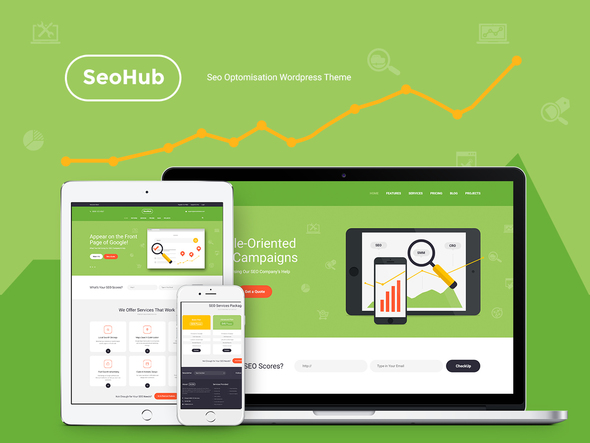 ..
..#интернет-маркетинг#digital-маркетинг
Читать14 лучших SEO-плагинов для WordPress Вы потратили много времени для того, чтобы создать безупречный на ваш взгляд сайт, долго работали над контентом и наконец запустили его. А теперь сидите и ждете: «у меня получился такой хороший сайт, наверняка будет много посетителей и клиентов»…#seo оптимизация#wordpress#seo продвижение
Читать25 составляющих контента, влияющих на разум и эмоцииИсследования показали, что разум и эмоции играют определенную роль в принятии решений. Разум влияет на мотивацию и поведение, вызывая чувства, которые как раз и движут мотивацией и поведением. Вот пример. Допустим, вы собираетесь съесть…#интернет-маркетинг
#коронавирус
Читать8 способов создания лендинга с высокой конверсиейКаждый хочет иметь красивый и продающий лендинг. Так почему же некоторые лендинги не дают конверсий? Пришло время выяснить и устранить ошибки
Так почему же некоторые лендинги не дают конверсий? Пришло время выяснить и устранить ошибки#сайты для бизнеса
Читать9 способов развить e-commerce стратегию во время COVID-19Люди еще долго будут помнить, как бизнес пытался выжить во время вспышки коронавируса. Поэтому именно сейчас, в этот непростой период, вам стоит пересмотреть свою маркетинговую стратегию, ориентированную на клиента…#e-commerce
ЧитатьНеcтандартные способы генерации лидов с помощью социальных сетейСоциальные сети, если вы их еще не используете, — это и есть, так называемая, золотая жила для повышения ваших лидов. Присутствие в популярных соцсетях, таких как Instagram или Twitter, — это только первый шаг #smmЧитать4 способа использовать TikTok для бизнесаTikTok – это новейшая тенденция в социальных сетях: более 1,5 миллиардов загрузок в App Store и Google Play и более 500 миллионов активных пользователей ежемесячно#smm#tiktok
ЧитатьКакое будущее ждет разработку мобильных приложений?Время летит. Тренды приходят, тренды уходят. Приходят новые технологии. И, вероятно, что-то из этого станет нормой, а что-то – устареет. Но разработка мобильных приложений…
Тренды приходят, тренды уходят. Приходят новые технологии. И, вероятно, что-то из этого станет нормой, а что-то – устареет. Но разработка мобильных приложений…#создание мобильных приложений#разработка мобильных приложений
ЧитатьКак сегментировать свою целевую аудиторию? 11 свежих идейДавайте разберемся на какие сегменты можно поделить целевую аудиторию. Но прежде всего нужно понять зачем вообще нам нужна эта сегментация…#интернет-маркетинг
Читать6 полезных свойств редактора Stories в InstagramInstagram отлично подходит для пользователей, так как это место, где можно взглянуть изнутри на жизнь знаменитостей, узнать новые рецепты, следить за модой, вдохновляться идеями домашнего декора, да и вообще здесь можно узнать почти обо всем#smm#instagram stories#instagram
20 советов и лучших практик
Джошуа Хардвик
Руководитель отдела контента @ Ahrefs (или, говоря простым языком, я отвечаю за то, чтобы каждый пост в блоге, который мы публикуем, был ЭПИЧЕСКИМ).
Показывает, сколько разных веб-сайтов ссылаются на этот фрагмент контента. Как правило, чем больше веб-сайтов ссылаются на вас, тем выше ваш рейтинг в Google.
Показывает приблизительный месячный поисковый трафик к этой статье по данным Ahrefs. Фактический поисковый трафик (по данным Google Analytics) обычно в 3-5 раз больше.
Сколько раз этой статьей поделились в Твиттере. Поделиться этой статьей
Обе эти вещи верны, но важно помнить, что WordPress — это всего лишь система управления контентом (CMS). Таким образом, одного факта использования WordPress недостаточно для ранжирования в поисковых системах.
К счастью, WordPress упрощает внедрение многих передовых методов SEO.
В этом руководстве мы рассмотрим 20 лучших практик SEO, поделимся советами, которые помогут вам повысить рейтинг, и объясним, как реализовать их на вашем веб-сайте WordPress.
Вот методы, которые вошли в список:
- Проверка настроек видимости поисковой системы
- Установка предпочтительного домена
- Настройка постоянных ссылок
- Требование ручного утверждения комментариев в блоге
- Установка оптимизированной для SEO темы
- Установите универсальный SEO-плагин
- Обязательно сгенерируйте карту сайта
- Исключите малоценный контент из индексации
- Установите SEO-плагин Ahrefs
- Напишите «кликабельный» заголовок
- Установите SEO-дружественный URL-слаг
- Использование заголовков для создания иерархии
- Внутренняя ссылка на релевантный контент
- Добавление замещающего текста к изображениям
- Создание привлекательного тега заголовка
- Создание привлекательного мета-описания
- Вложение страниц в подпапки
- Установите WP Rocket
- Код Minify
- Установите ShortPixel
1.
 Проверьте настройки видимости вашей поисковой системы
Проверьте настройки видимости вашей поисковой системыGoogle от индексации ваших страниц. И если Google не может проиндексировать ваши страницы, они не могут ранжироваться.
Вы найдете это в разделе Настройки > Чтение > Видимость для поисковых систем :
Убедитесь, что этот флажок не установлен, если вы хотите иметь хоть какие-то шансы на ранжирование.
2. Установите предпочтительный домен
Google ищет domain.com и www.domain.com отдельно, поэтому важно выбрать предпочтительную версию для вашего сайта. Вы можете сделать это в разделе Настройки > Общие . Просто установите адрес WordPress (URL) и адрес сайта (URL) на предпочитаемую версию.
Для нового веб-сайта не имеет большого значения, какую версию вы выберете. Но если ваши страницы доступны по обеим версиям URL, лучше всего использовать версию с наибольшим количеством обратных ссылок.
Чтобы узнать, какая это версия, подключите их обоих к инструменту пакетного анализа Ahrefs и проверьте их ссылающиеся домены.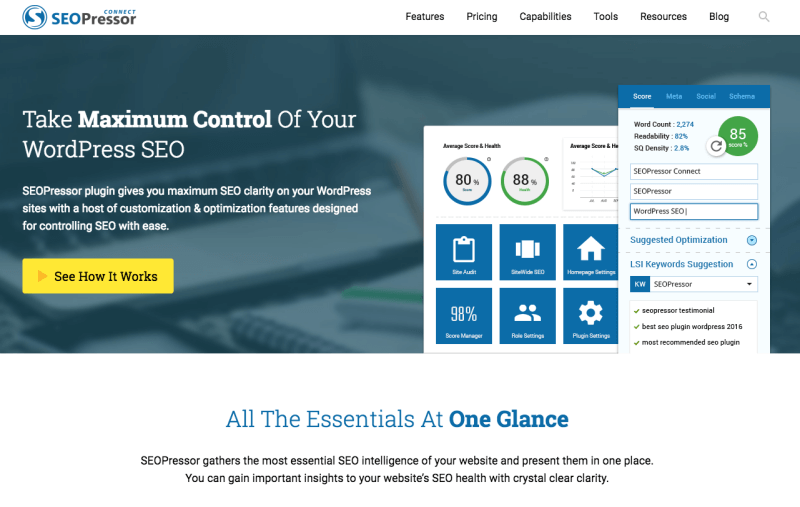
Для нас это явно версия без www:
Прелесть WordPress в том, что он автоматически перенаправляет другую версию на предпочтительную версию, так что поисковые системы и посетители могут получить доступ к вашему сайту только в предпочтительном домене.
3. Настройте постоянные ссылки
Постоянные ссылки – это, по сути, формат URL-адресов ваших сообщений и страниц, а параметр «название сообщения», как правило, наиболее благоприятен для поисковой оптимизации, поскольку помогает:
- Сразу видно, о чем страница.
- URL-адреса должны быть короткими, чтобы предотвратить их усечение в результатах поиска.
Однако, если вы уже используете другую структуру постоянных ссылок, ее изменение может привести к повреждению страниц. Поэтому, если вы внесете изменения, вам нужно будет просканировать свой веб-сайт с помощью инструмента, такого как аудит сайта Ahrefs, постфактум, чтобы проверить наличие ошибок 4XX:
Если они есть, вы можете использовать плагин WordPress, например Redirection. чтобы перенаправить старые URL на новые.
чтобы перенаправить старые URL на новые.
4. Требовать ручного утверждения комментариев в блогах
Спам-комментарии в блогах вряд ли повлекут за собой штрафы или какие-либо серьезные проблемы с поисковой оптимизацией, потому что они почти всегда игнорируются. Но, по словам Google, они все еще могут вызывать некоторые проблемы с SEO по нескольким причинам.
К счастью, WordPress позволяет очень легко решить эту проблему раз и навсегда, предлагая пользователям возможность установить для всех комментариев в блоге требование ручного утверждения.
Вы можете сделать это в Настройки > Обсуждение > Комментарий должен быть одобрен вручную :
5. Установите оптимизированную для SEO тему
В наши дни почти все темы WordPress адаптивны и оптимизированы для мобильных устройств, так что особо не о чем беспокоиться. Что вам действительно нужно проверить при выборе темы, так это ее производительность.
Если тема раздута ненужным кодом и функциями, это замедлит работу вашего сайта. И это нехорошо, учитывая, что скорость страницы уже более десяти лет является фактором ранжирования Google.
И это нехорошо, учитывая, что скорость страницы уже более десяти лет является фактором ранжирования Google.
Поэтому, выбирая тему, стоит прочитать описание, чтобы увидеть, что включено. Если есть ряд функций, которые вы не будете использовать, возможно, это не лучший выбор для вас.
Вы также можете запустить демо-версию темы с помощью PageSpeed Insights, чтобы лучше понять ее производительность.
Если у вас уже есть тема, но ее производительность невысока, попробуйте советы № 18–20 и наймите разработчика, чтобы оптимизировать ее, если она все еще работает медленно.
6. Установите универсальный SEO-плагин
Расширьте SEO-функциональность WordPress и упростите оптимизацию аспектов вашего сайта с помощью универсального SEO-плагина. Мы используем Yoast SEO, но есть много других альтернатив.
Чтобы установить его, перейдите к Плагины > Добавить новый > Найдите «Yoast SEO» > Нажмите «Активировать» > Нажмите «Установить» :
. их, как мы идем.
их, как мы идем.
7. Обязательно создайте карту сайта
Карта сайта содержит список важных сообщений и страниц на вашем сайте, чтобы поисковые системы могли их обнаружить. Yoast SEO создает для вас карту сайта, но вы должны убедиться, что эта опция включена.
Для этого перейдите на страницу SEO > Общие > Функции > Переключите «XML карты сайта» на :
8. Исключите малоценный контент из индексации
Вы должны разрешить Google индексировать только те страницы, которые представляют ценность для пользователей . Страницы тегов и архивы на основе форматов редко попадают в эту категорию, поэтому обычно рекомендуется исключать их из индексации.
Для этого перейдите в SEO > Внешний вид в поиске > Таксономии > Переключите «Показывать теги в результатах поиска?» выкл :
Сделайте то же самое и для форматированных архивов.
9. Установите SEO-плагин Ahrefs
Наш бесплатный SEO-плагин для WordPress проверяет и отслеживает эффективность контента и дает рекомендации по его улучшению.
Например, если плагин обнаружит, что одна из ваших страниц больше не входит в тройку лидеров по целевому ключевому слову, он пометит ее как «Больше неэффективно» и даст персональные рекомендации по улучшению на основе в ваших настройках:
Здесь рекомендуется обновить сообщение, которое больше не ранжируется. Если мы нажмем на символ вставки, он даст совет, как это сделать:
10. Напишите «кликабельный» заголовок
Каждой странице и записи в WordPress нужен заголовок, который вы устанавливаете здесь:
Этот заголовок обычно отображается в другом месте на вашем веб-сайте WordPress. Например, заголовок этого поста отображается на странице архива нашего блога:
. По этой причине важно, чтобы заголовок побуждал посетителей переходить на вашу страницу, точно описывая, о чем эта страница. Другими словами, заголовок должен быть кликабельным, но не кликбейтным.
Если вы изо всех сил пытаетесь написать что-то подходящее, черпайте вдохновение из заголовков SERP страниц с самым высоким рейтингом по вашему целевому ключевому слову, поскольку они часто совпадают или похожи на заголовок страницы.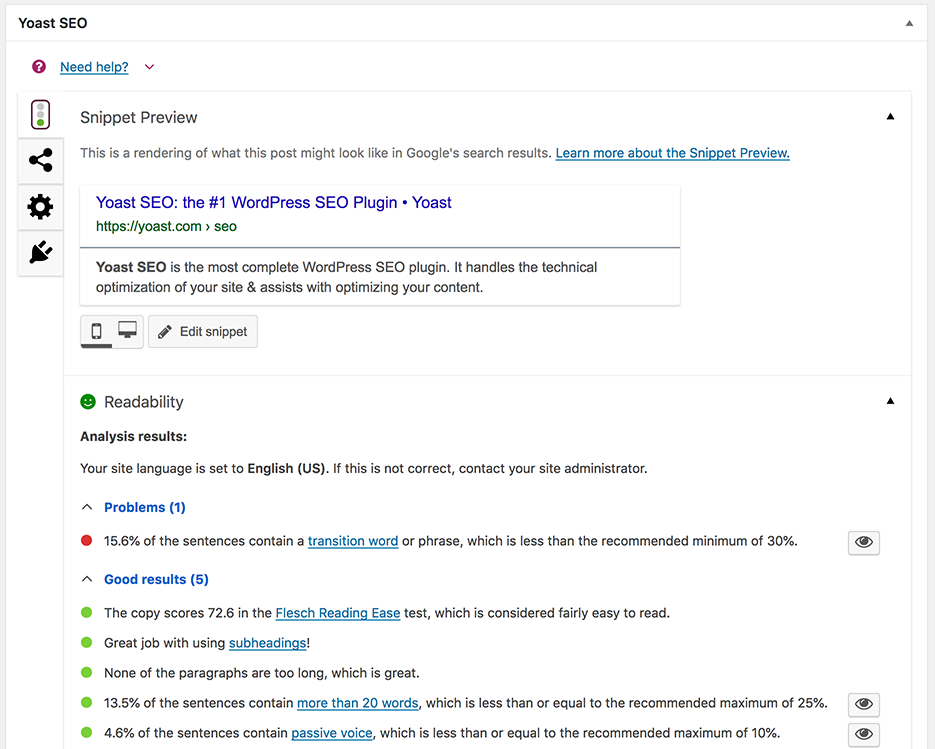 Вы можете сделать это в Google, но лучше использовать нашу бесплатную программу проверки поисковой выдачи для более точных, неперсонализированных результатов:
Вы можете сделать это в Google, но лучше использовать нашу бесплатную программу проверки поисковой выдачи для более точных, неперсонализированных результатов:
Например, вы можете видеть выше, что многие страницы, ранжируемые по «Советам по SEO», говорят о повышении трафика или рейтинги в своих названиях SERP. Так что это, вероятно, хороший угол для кликабельного заголовка для этой темы.
11. Установите URL-адрес, оптимизированный для SEO
По умолчанию WordPress устанавливает URL-адрес на полное название публикации или страницы. Это редко бывает идеальным, потому что обычно оно длинное, а длинные URL-адреса, как правило, усекаются в результатах поиска.
Чтобы сделать URL-адрес более удобным для SEO, нажмите «Изменить», введите основное ключевое слово (или его близкий вариант) и замените пробелы дефисами.
12. Используйте заголовки для создания иерархии
Заголовки создают структуру и помогают посетителям и поисковым системам лучше понять иерархию вашего контента.
В WordPress вы можете использовать редактор WYSIWYG, чтобы быстро и легко добавлять соответствующие заголовки. Просто нажмите раскрывающийся список «Абзац», и вы увидите шесть вариантов заголовка:
Примечание.
Если вы используете редактор блоков WordPress, все будет выглядеть немного иначе. Вместо этого вам нужно нажать, чтобы добавить блок «Заголовок».
Так как большинство тем WordPress используют заголовок поста в качестве первого заголовка (h2), лучше всего использовать h3-H6 в самом контенте.
13. Внутренняя ссылка на соответствующий контент
Внутренние ссылки ведут на другие страницы и сообщения на вашем сайте. Они важны для SEO, потому что помогают:
- Удерживать посетителей на вашем сайте.
- Повысьте «авторитет» другого вашего контента и повысьте его рейтинг.
Вы можете добавлять внутренние ссылки к сообщениям и страницам в WordPress с помощью редактора WYSIWYG. Просто выделите текст, который хотите использовать в качестве привязки, нажмите кнопку «Вставить/отредактировать ссылку» и вставьте URL-адрес другой страницы или публикации на своем веб-сайте.
Просто выделите текст, который хотите использовать в качестве привязки, нажмите кнопку «Вставить/отредактировать ссылку» и вставьте URL-адрес другой страницы или публикации на своем веб-сайте.
Примечание.
Опять же, все может выглядеть немного иначе, если вы используете редактор блоков, но процесс почти такой же.
Если вы не уверены, нужно ли и где добавлять внутренние ссылки, зарегистрируйте бесплатную учетную запись Ahrefs Webmaster Tools (AWT), запустите сканирование в Site Audit, а затем перейдите к отчету Возможности ссылок , чтобы увидеть соответствующую внутреннюю ссылку. предложения:
Например, вы можете видеть выше, что он рекомендует нам внутренне связать фразу «тактика построения ссылок» в нашем руководстве по плохим ссылкам с нашим списком стратегий построения ссылок.
14. Добавляйте замещающий текст к изображениям
Замещающий текст важен, потому что он:
- Сообщает Google, о чем изображения, что может повысить их рейтинг в Google Картинках.

- Улучшает доступность для слабовидящих посетителей, использующих программы чтения с экрана.
- Заменяет испорченное изображение на странице, если оно не работает.
Чтобы добавить замещающий текст в WordPress, заполните поле «замещающий текст» при загрузке изображения:
Примечание.
Опять же, в редакторе блоков все может выглядеть немного по-другому, но есть поле «альтернативный текст».
Просто постарайтесь, чтобы это было кратким и приятным, но в то же время описательным.
Рекомендуем прочитать: Альтернативный текст для SEO: как оптимизировать изображения
15. Напишите привлекательный тег заголовка
Google обычно использует тег заголовка для фрагмента в результатах поиска.
Yoast по умолчанию устанавливает тег заголовка в заголовок сообщения или страницы. Часто это нормально, так как вы уже должны были придумать заманчивый заголовок для поста.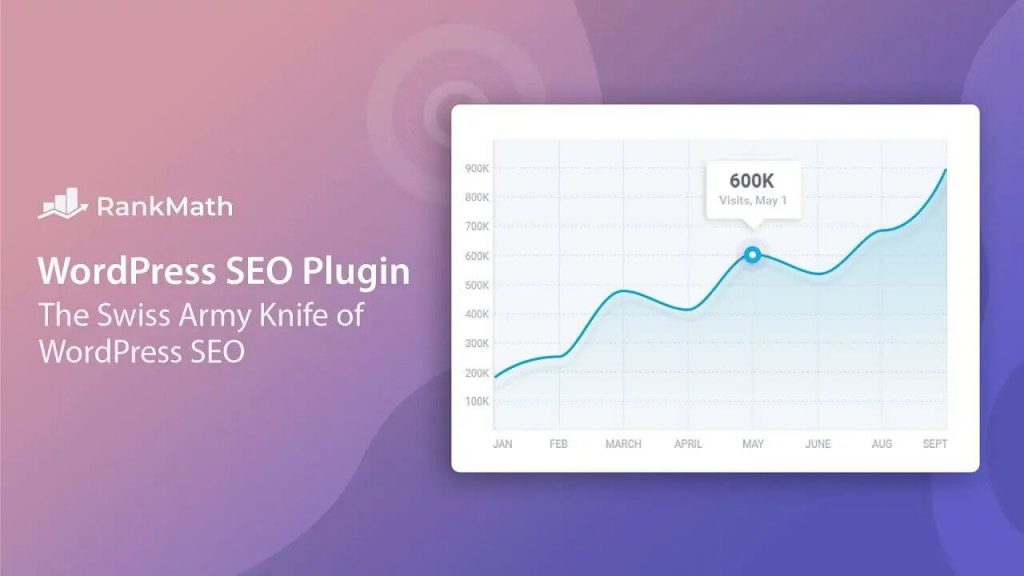 Но иногда он слишком длинный, поэтому стоит вставить полный заголовок вручную, чтобы убедиться, что он не будет обрезан.
Но иногда он слишком длинный, поэтому стоит вставить полный заголовок вручную, чтобы убедиться, что он не будет обрезан.
Если он выделен зеленым цветом, все готово. Если оно выделено красным, оно слишком длинное.
Обычно проблему длинного тега заголовка можно решить, удалив лишнюю информацию. Простые способы сделать это включают:
- Удаление информации в скобках.
- Удаление ненужных слов.
- Перефразирование.
16. Напишите привлекательное мета-описание
Мета-описания не являются прямым фактором ранжирования Google, но Google часто использует их для фрагмента результатов поиска.
По этой причине важно написать привлекательное мета-описание, которое поддержит ваш заголовок и еще больше побудит людей кликнуть.
Вот несколько советов, как это сделать:
- Удвойте значение цели поиска
- Используйте активный залог
- Не превышайте 120 символов
Рекомендуемая литература: 17.
 Вложение страниц во вложенные папки
Вложение страниц во вложенные папки
Если предположить, что вы установили структуру постоянных ссылок на имя публикации, URL-адреса вашей страницы и публикации будут выглядеть следующим образом:
domain.com/post-name
domain.com/page-name
Но страницы можно создавать на разных уровнях с помощью подпапок.
Например, предположим, что вы — агентство цифрового маркетинга, предлагающее три разных услуги: SEO, PPC и маркетинг в социальных сетях.
Вот лучший способ структурировать это:
- Создайте целевую страницу «Услуги» со списком предоставляемых вами услуг
- Создайте отдельные страницы для каждой предлагаемой вами услуги
- Ссылка на каждую страницу службы со страницы «Услуги»
Вот как будет выглядеть ваша структура URL по умолчанию:
domain.com/services/
domain.com/seo/
домен. com/ppc/
domain.com/social-media-marketing/
Все выглядит нормально. Но лучше вложить отдельные страницы услуг в подпапку «/services/» следующим образом:
Но лучше вложить отдельные страницы услуг в подпапку «/services/» следующим образом:
domain.com/ services /
domain.com/ сервисы /seo/
domain.com/ сервисы /ppc/
domain.com/ сервисы /social-media-marketing/
3 в Это легко сделать Вордпресс. Просто используйте раскрывающийся список «Родительский» в редакторе страниц и выберите страницу «Услуги».
18. Установите WP Rocket
WP Rocket позиционирует себя как плагин для веб-производительности, который повышает скорость вашей страницы. Прелесть плагина в том, что он из коробки делает кучу полезных оптимизаций, включая кеширование браузера и сервера.
Кратко о том, что делает кэширование:
- Кэширование браузера — Сохраняет общие файлы на жестких дисках посетителей, чтобы им не приходилось повторно загружать их при повторных посещениях.

- Кэширование сервера — Сохраняет статические версии ваших веб-страниц на вашем сервере, чтобы они были готовы и ожидали всякий раз, когда посетитель запрашивает их.
Это не бесплатный плагин, но, на мой взгляд, он стоит 49 долларов, если у вас есть бюджет. Если вы ищете бесплатный плагин, который делает что-то похожее с точки зрения кэширования, попробуйте один из многих других доступных плагинов кэширования.
19. Сократите код
Сократите ненужные пробелы из вашего кода, чтобы уменьшить размер файла.
Достаточно просто включить минификацию, если вы используете WP Rocket. Просто зайдите в настройки оптимизации файлов и установите флажки «Минифицировать файлы CSS» и «Минифицировать файлы JavaScript».
Если вы не используете WP Rocket, попробуйте автооптимизацию (это бесплатно).
20. Установите ShortPixel
ShortPixel автоматически сжимает и оптимизирует изображения, которые вы загружаете в WordPress. Это уменьшает размер файлов изображений, снижает нагрузку на сервер и ускоряет загрузку для посетителей.
Это уменьшает размер файлов изображений, снижает нагрузку на сервер и ускоряет загрузку для посетителей.
Для начала установите плагин, активируйте его, затем введите свой API-ключ в настройках.
Обратите внимание, что ShortPixel является бесплатным плагином. Поэтому, если вы сжимаете более 100 изображений в месяц, вам нужно будет купить кредиты или подписаться на платный план. Это стоит всего несколько долларов и, на мой взгляд, стоит своих денег.
Если у вас есть бюджет на платный план, также стоит выбрать опцию массовой оптимизации изображений, уже загруженных в WordPress.
Заключительные мысли
WordPress является гибким, простым в использовании и обеспечивает хорошую основу для SEO. Но это может только помочь вам, потому что это всего лишь CMS. Если вы серьезно относитесь к ранжированию в Google, вам нужно сделать еще несколько вещей.
Готовы к лучшему рейтингу? Прочтите наше пошаговое руководство по повышению рейтинга в Google.
Есть вопросы о поисковой оптимизации WordPress? Отправьте мне сообщение в Твиттере.
Насколько полезен был этот пост?
Количество голосов: 3
Голосов пока нет! Будьте первым, кто оценит этот пост.
WordPress: онлайн-курс SEO | LinkedIn Learning, ранее Lynda.com
- Все темы
- Бизнес
- Маркетинг
- Поисковый маркетинг (SEM)
С Патриком Роландом Нравится 201 пользователям
Продолжительность: 1ч 13м Уровень мастерства: Начинающий Дата выпуска: 14.07.2022
Начать бесплатную пробную версию на 1 месяц
Детали курса
По умолчанию WordPress оптимизирован для поисковых систем.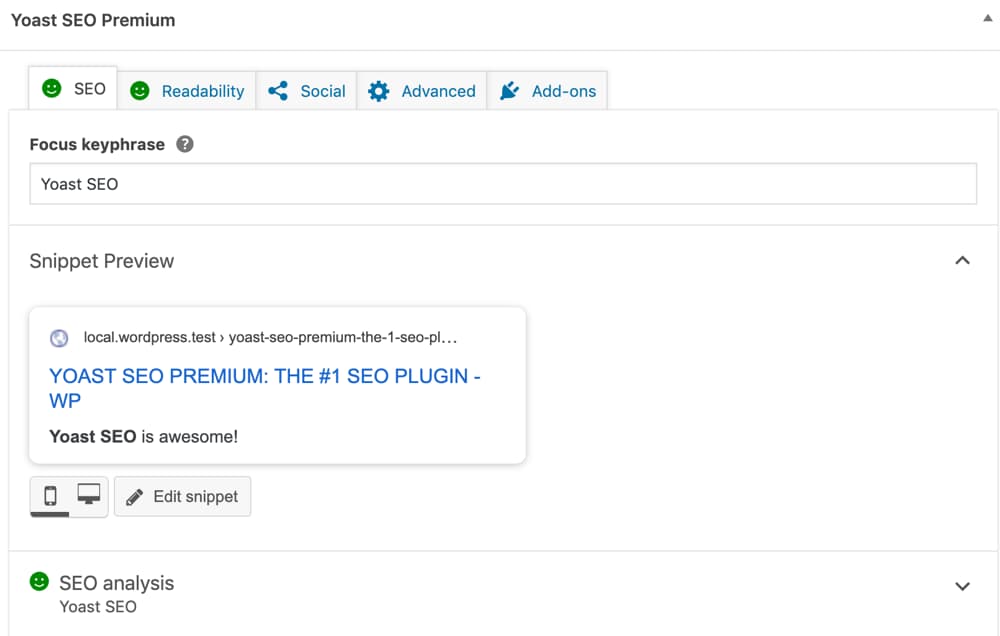 Но вы можете сделать еще больше, чтобы сделать свой сайт видимым для поисковых систем и социальных сетей. В этом вводном курсе, посвященном базовой настройке и сценариям использования, вы узнаете, как привлечь больше посетителей на ваш сайт WordPress, выполнив поисковую оптимизацию (SEO) с помощью двух мощных плагинов: All in One SEO Pack и Yoast SEO. Попутно узнайте, как воспользоваться преимуществами настроек WordPress, которые могут помочь вам при оптимизации вашего сайта.
Но вы можете сделать еще больше, чтобы сделать свой сайт видимым для поисковых систем и социальных сетей. В этом вводном курсе, посвященном базовой настройке и сценариям использования, вы узнаете, как привлечь больше посетителей на ваш сайт WordPress, выполнив поисковую оптимизацию (SEO) с помощью двух мощных плагинов: All in One SEO Pack и Yoast SEO. Попутно узнайте, как воспользоваться преимуществами настроек WordPress, которые могут помочь вам при оптимизации вашего сайта.
Навыки, которые вы приобретете
- Поисковая оптимизация (SEO)
- Вордпресс
Получите общий сертификат
Поделитесь тем, что вы узнали, и станьте выдающимся профессионалом в желаемой отрасли с сертификатом, демонстрирующим ваши знания, полученные на курсе.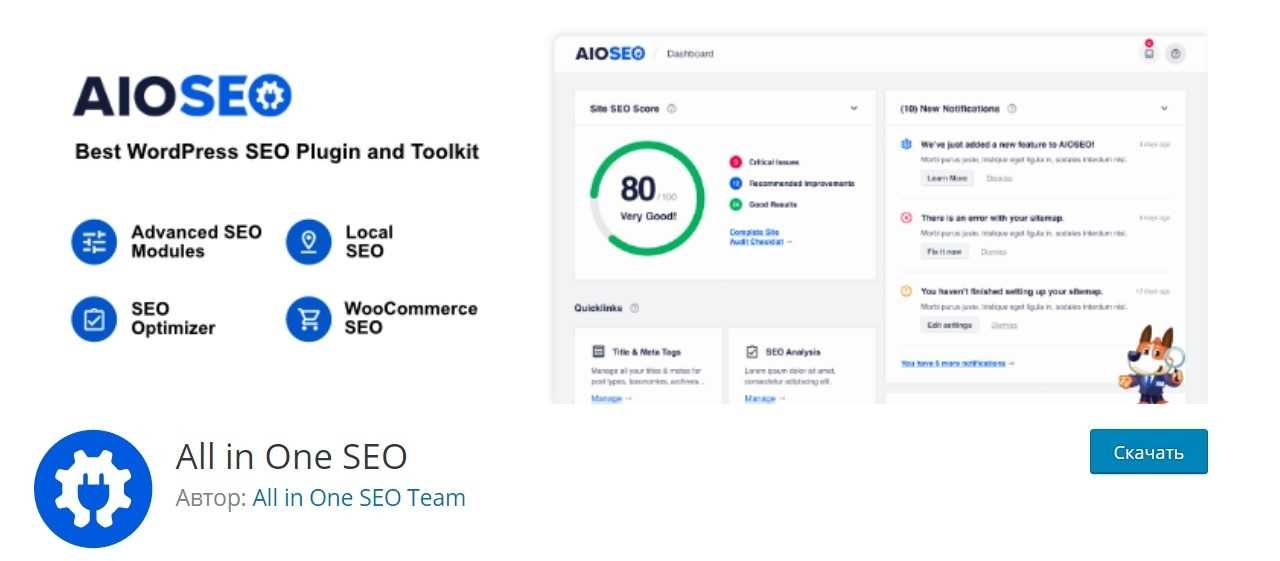
Обучение LinkedIn Обучение
Сертификат об окончанииДемонстрация в вашем профиле LinkedIn в разделе «Лицензии и сертификаты»
Загрузите или распечатайте в формате PDF, чтобы поделиться с другими
Поделитесь изображением в Интернете, чтобы продемонстрировать свое мастерство
Познакомьтесь с инструктором
Патрик Роланд
Директор по продажам и маркетингу в Paid Memberships Pro
Отзывы учащихся
136 оценок
Общий рейтинг рассчитывается на основе среднего значения представленных оценок. Оценки и обзоры могут быть отправлены только тогда, когда неанонимные учащиеся завершат не менее 40% курса. Это помогает нам избежать поддельных отзывов и спама.
Оценки и обзоры могут быть отправлены только тогда, когда неанонимные учащиеся завершат не менее 40% курса. Это помогает нам избежать поддельных отзывов и спама.
- 5 звезд Текущее значение: 97 71%
- 4 звезды Текущее значение: 34 25%
- 3 звезды Текущее значение: 5 3%
Праджвал Ханнаде
Специалист по цифровому маркетингу в Jackfruit Digital Marketing Technology
5/5
14 октября 2022 г.
это был хороший опыт.
Полезный · Отчет
Чисом ОкоронквоЧисом Окоронкво
Инновационный дизайнер UI/UX, создающий привлекательный и привлекательный дизайн. | Front-end разработчик, разрабатывающий адаптивные веб-сайты | Официальный кампус…
Арифур РахманАрифур Рахман
Эксперт по графическому дизайну и маркетингу
5/5 15 сентября 2022 г.
Спасибо за этот курс.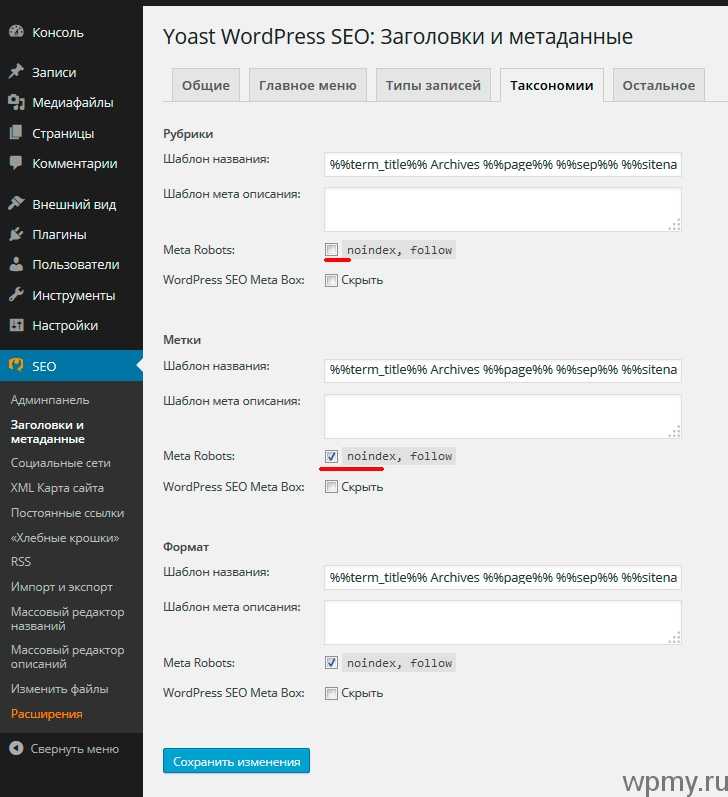


 Используйте Google Search Console и другие поисковые системы для проверки сайта. Этот шаг не обязателен для индексирования, но может ускорить процесс.
Используйте Google Search Console и другие поисковые системы для проверки сайта. Этот шаг не обязателен для индексирования, но может ускорить процесс.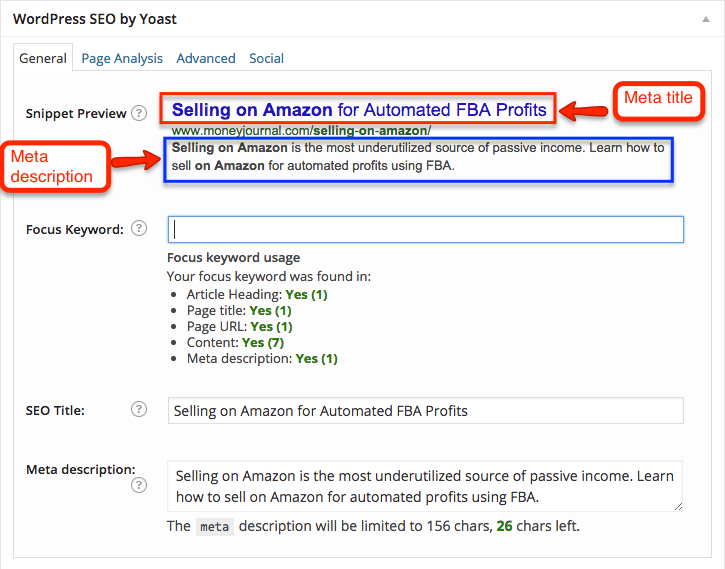 Как получить наивысший рейтинг при локальном поиске
Как получить наивысший рейтинг при локальном поиске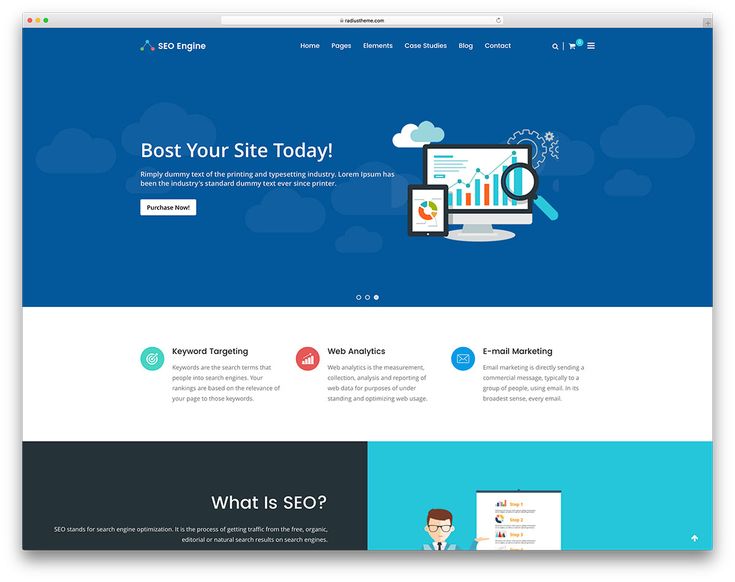 txt этого сайта — узнать больше».
txt этого сайта — узнать больше».